AUTOCAD2004图形形位公差怎么标注?
更新日期:2023-09-23 23:27:25
来源:系统之家
手机扫码继续观看

AUTOCAD2004是一款功能非常强大的绘图软件,而且被广泛用在家具设计、纺织设计、机械建筑等等,那么,AUTOCAD2004图形形位公差怎么标注呢?下面就是AUTOCAD2004图形形位公差怎么标注的操作步骤,一起往下看看吧!
方法步骤
1、打开AUTOCAD2004软件,进入绘图界面;
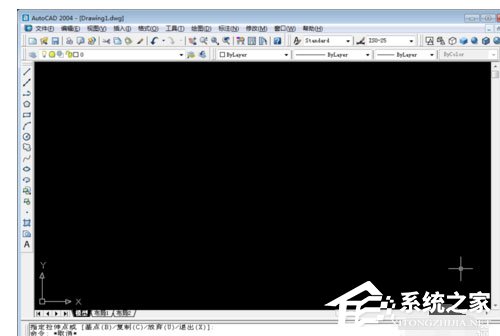
2、绘制如下图示的图形文件;
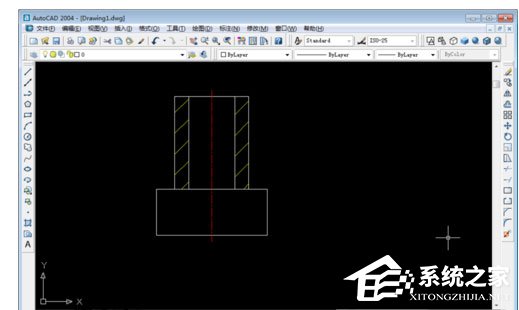
3、为图形标注尺寸,及基准位置;

4、在菜单栏点击“标注/公差”,出现“形位公差”对话框;
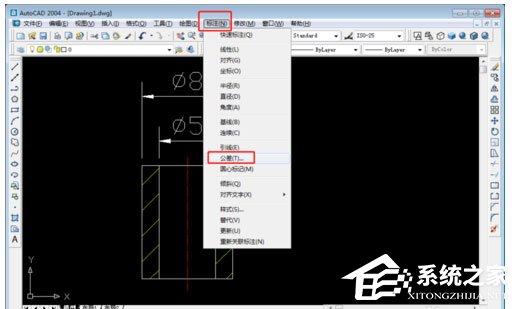
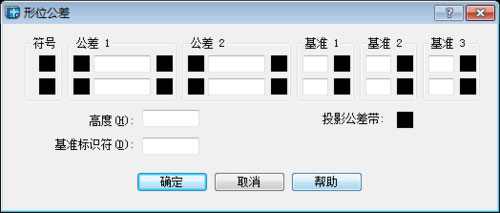
5、在形位公差对话框内,根据工程的需要,添加合适的形位公差值;
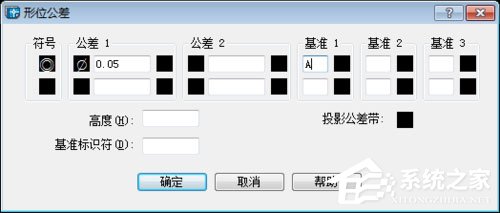
6、点出确定,就得到如图所示的已经标注形位公差的图形。
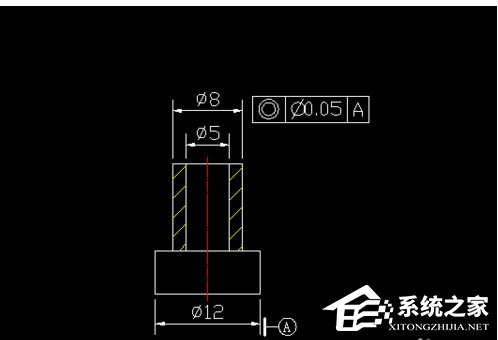
以上就是AUTOCAD2004图形形位公差怎么标注的详细操作步骤,按照上面的操作步骤来,你就能轻松的在AUTOCAD2004图形形位公差里添加标注啦!
该文章是否有帮助到您?
常见问题
- monterey12.1正式版无法检测更新详情0次
- zui13更新计划详细介绍0次
- 优麒麟u盘安装详细教程0次
- 优麒麟和银河麒麟区别详细介绍0次
- monterey屏幕镜像使用教程0次
- monterey关闭sip教程0次
- 优麒麟操作系统详细评测0次
- monterey支持多设备互动吗详情0次
- 优麒麟中文设置教程0次
- monterey和bigsur区别详细介绍0次
系统下载排行
周
月
其他人正在下载
更多
安卓下载
更多
手机上观看
![]() 扫码手机上观看
扫码手机上观看
下一个:
U盘重装视频












